
博主主页:【南鸢1.0】
本文专栏:
目录
介绍
一、主机系统
二、如何让win10联网
1.打开win10系统
2.打开虚拟网络编辑器
3.添加网络
4.勾选NAT模式(查看NAT设置)
5.查看DHCP设置
6.点击应用【确定】
7.修改虚拟机设置(点击标红线的地方右击)
8.修改主机WLAN属性,实现Internet连接共享
编辑9.添加IP地址,网络和Internet设置
10.Ethernet0右击启用

介绍
本篇讲的是虚拟机windwos10系统如何联网,如何大家对虚拟机感兴趣的可以试着做一下,
如果大家没有安装虚拟机可以查看:
讲的是VMware虚拟机上安装win10系统,感兴趣的话可以试试,如果有问题发评论区或者私信我都会在第一时间回复的。接下来我们来看如何解决联网。
本人主机系统是Windows11系统
打开网络连接

本人主机是用的wifi连接的网络
1.打开win10系统

2.打开虚拟网络编辑器
编辑 -- 虚拟网络编辑器

点击更改设置上图右下角
3.添加网络

4.勾选NAT模式(查看NAT设置)
注意这里要记住网络IP 每个人的是不一样的134.2

5.查看DHCP设置
注意起始IP地址:134.128

6.点击应用【确定】
注意:这个有点久不要关闭虚拟机

7.修改虚拟机设置(点击标红线的地方右击)

9.设置网络适配器

8.修改主机WLAN属性,实现Internet连接共享


9.添加IP地址,网络和Internet设置


右击Ethernet0属性

找到Internet 协议版本 4(TCP/IPv4)双击,添加IP地址(标红线的注意,每个人的IP不同)【确定】

10.Ethernet0右击启用

11.联网成功


这做的时候要注意ip的输入不要输入错误,如果在做的时候一直不成功的可以发在评论区,我会第一时间帮忙你解决问题的,感谢大家能在百忙之中还能看完这篇文章,创作不易,希望大家可以帮忙点个关注,点赞,如果觉得对你有帮助可以收藏方便下次查看。

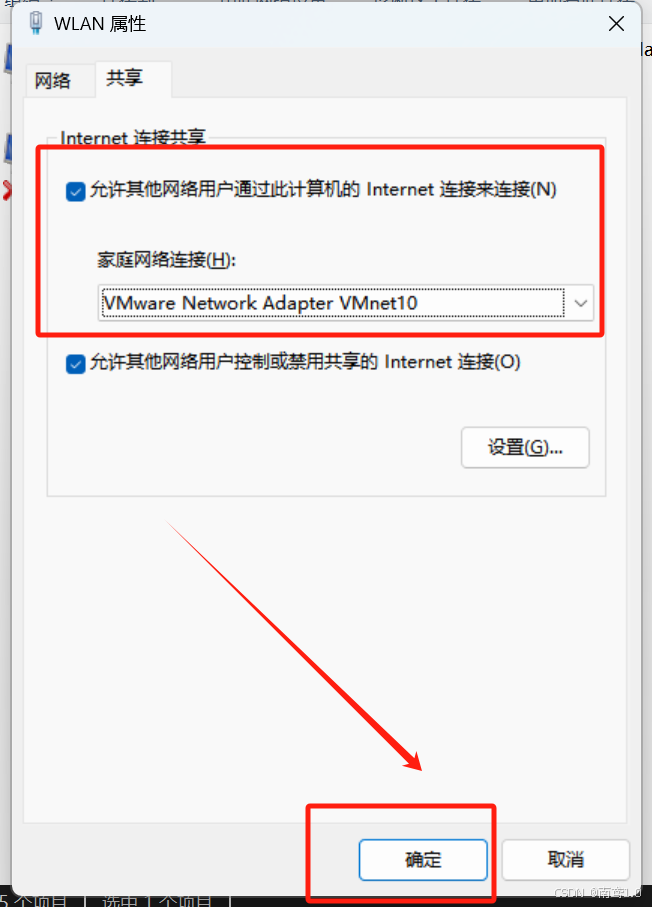
版权声明:本文内容由互联网用户自发贡献,该文观点仅代表作者本人。本站仅提供信息存储空间服务,不拥有所有权,不承担相关法律责任。如发现本站有涉嫌侵权/违法违规的内容, 请发送邮件至 举报,一经查实,本站将立刻删除。
如需转载请保留出处:https://bianchenghao.cn/bian-cheng-ri-ji/70355.html